【客単価アップ】Amazonプロモーション割引は積極的に活用しよう!

こんにちは、本記事では、みんなが得する「Amazon プロモーション割引」について解説していきます。
本記事を読めば以下のことがわかります。
- そもそもプロモーション割引とは何か
- メリットデメリット
- 設定方法
購入者も出品者も得をする知っておいて損はないプロモーション、それが「Amazon プロモーション割引」です。
いや、知るだけではなく一度試してみることをおすすめします。
「どうしてそんなに気軽にいうの?」っていう声が、聞こえてきました…
続いて「私の気持ちなんてわからないじゃない!」と言わんばかりですが…
簡単にいう理由はしっかりとあります。
なんといっても設定が無料!簡単!今すぐできる!しかもメリットてんこ盛りだからです。
Amazon プロモーション割引を設定できるのは大口出品者のみです!
さっそく見ていきましょう。
Amazon プロモーション割引とは?
Amazonプロモーション割引の2つのケースとは?
設定できるAmazon プロモーション割引は以下の2つです。
①商品ページで出品者が設定しているプロモーション割引
②非プライム会員が2,000円以上購入することで発生するプロモーション割引
順番に説明していきます。
そして、その2つの併用例も一緒に見ていきましょう!
①商品ページで出品者が設定している割引

(引用:Amazon公式サイト)
この画像のような割引画面を見たことはありませんか?
これが、商品ページで出品者が設定しているAmazon プロモーション割引になります。
②非プライム会員が2,000円以上購入する

(引用:Amazon公式サイト)
Amazonを何年もプライム会員として使っている人は、これを忘れてしまっているかもしれません。
出品者がFBAを利用している商品の中で、非プライム会員が一度に2,000円以上購入すれば送料が無料になります。
(反対に、2,000円以下だと購入者に送料が請求されます。)
とくに出品者が設定しなくてもFBAの仕様上、購入者は割引を受けられます。
一度に「2,000円以上購入すると送料無料」は、購買行動に少なからず影響を与えています。
購入者は送料を払うくらいなら商品を追加して2,000円以上購入しようとするわけです。
そこで先ほどの「商品ページで出品者が設定している割引」をかけ合わせることで、客単価の向上が見込めるでしょう。
併用で使える例

たとえば、購入者が1,200円の商品Aを買いたいとなりました。
「2,000円まで買えば送料無料になるのになあ」と考えるでしょう。
そのとき商品Aに「ふたつまとめ買いで400円引き」のプロモーション割引があればどうですか。
きっと「お得すぎる」となるに違いありません。
このようにプロモーション割引をうまく使えば客単価を向上させることが可能です。
次に、先ほど述べた「商品ページで出品者が設定している割引」の中の2種類について解説します。
Amazonプロモーション割引の2つの種類とは?

出品者が設定できるAmazon プロモーション割引は2種類あります。
それは以下の2つです。
①購入割引のプロモーション
②同一商品割引のプロモーション
それでは、順番に説明していきます。
①購入割引のプロモーション

(引用:Amazon公式サイト)
購入割引のプロモーション例
簡単にいうと「他の商品も一緒に買うとお得だよ」を押し出したプロモーションです。
具体的には「Aの商品とBの商品を合わせて○○円以上購入すると、○○円割引 or ○○%割引」や「今この商品を買うと、○○円お得だよ」というものです。
②同一商品割引のプロモーション

(引用:Amazon公式サイト)
簡単に「同一商品ならまとめ買いでお得」を押し出したプロモーションです。
具体的には「○○個まとめて購入すると、○○円割引 or ○○%割引」というものです。
Amazonプロモーション割引のメリット・デメリットは?

メリット
- 商品のフローを早くできる
- 客単価の向上
- 出品者もお得感をあじわえ、次の購買行動につながる
- プロモーション設定でカートを取りやすくなる
- 配送料を削減できる
プロモーション割引は、簡単にいうと「まとめ買いでお得」という販売促進です。
そのため、2個、3個と同時に売れていくことが期待できます。
その同時購入が、結果的に商品フローを早くすることができ、また客単価の向上につながるのです。
加えて、プロモーション割引を実施することでカートを取りやすくなります。
最後のメリットは、自社発送の場合、配送料を削減できることです。
送料が1回分に抑えられるというのはとても大きなメリットではないでしょうか。
ここまで、たくさんのメリットを話してきました。
次にデメリットを見ていきましょう。
デメリット
- 高額な商品にはあまり向かない
- FBAを利用している場合、商品1点ごとに配送代行手数料がかかるため、配送手数料を削減できるメリットはなくなる
デメリットとして、プロモーション割引は、高額な商品にあまり向いていないことが挙げられます。
理由は、高額な商品での同時購入は考えにくいからです。
もう1つのデメリットとしてFBAを利用している場合、配送手数料を削減できるメリットは無くなることが挙げられます。
商品1点ごとに配送手数料が設定されているため、2つ同時購入されても、3つ同時購入されても配送手数料は変わりません。
これらのメリット、デメリットを見てもわかる通り、メリットが多いことがわかります。
もう、こうなるとAmazon プロモーション割引を使わない手はありません。
Amazon プロモーション割引を設定してみよう!

Amazon プロモーション割引の設定手順は?
はじめに「セラーセントラル」にログインし、「広告」→「プロモーション」を選択します。
続いて、「プロモーションを作成」→「購入割引」と進んでください。
ちなみに、本記事では「割引」についての設定をしますが、「1点購入でもう1点プレゼント」などもあります。
そうすれば以下のような状態になります。
ここから、
①割引条件の設定(条件)
②プロモーション期間(実施期間)
③コード・メッセージ設定(追加設定)
の順番に設定していきましょう。
①割引条件の設定(条件)
適用条件
適応条件は「購入最低数量」と「購入最低額( ¥ )」の2つから選択できます。
また、その右の入力欄には「個数」または「金額」を設定してください。
具体例を2つ紹介します。
- 「購入最低数量 3」 → 「3個以上購入すると○○円割引」
- 「購入最低額( ¥ )500円」 → 「500円以上購入すると○○円割引」
購入商品
こちらの欄では「割引対象商品」を選択できます。
「カタログ全体を設定する」または「一部の商品を設定する」ことが可能です。
後者の「一部の商品を設定する」場合は、商品セクションリストの作成を行なってください。
商品セクションの作成について解説していきます。
「商品セクションの作成」を押すとこのような画面になります。
これから設定したいリストを選んでください。
もし、ここで出てくる用語がわからない場合は、以下の記事で少し落とし込んでから戻ってきてほしいです!!ここで出てくる用語の解説を簡単に行なっています!
🔗【2021年】いまさら聞けない…Amazonの専門用語を解説!
リストから選択できましたら、次に進みましょう。
「商品セクションの名前/トラッキングID」の欄に作成するリストの名前を入力します。ジャンルや割引額などを入力しておくとわかりやすくて便利です。
「内部向けの説明」の欄には自分が管理しやすいように説明を残しておきましょう。
「ASINリスト」には、対象商品のASINを説明に従って全て入力していきましょう。
もしも、別途商品セクションリストを編集したい場合は、画面左上の「商品セクションを管理」を押すと編集できます。
購入商品(割引対象商品)を選択できたら、次はプロモーション内容の設定です。
プロモーション内容
ここでは割引額を設定しましょう。
先ほどの具体例にある以下の部分を設定してしてください。
- 「購入最低数量 3」 → 「3個以上購入すると○○円割引」
- 「購入最低額( ¥ )500円」 → 「500円以上購入すると○○円割引」
%割引、または金額割引が設定できます。
次に適応
次に適応の欄では「購入商品」と「適応商品」のどちらに割引を適応するかを選択します。
「購入商品」を選んだ場合、上記の「購入商品」の欄で決めた商品セクションが適応されます。
もう一つの「適応商品」を選んだ場合には、適応商品のASINを入力する欄が出てきますので、そちらにASINを入力してください。
「では、上で選択した購入商品はなんだったのか?」という疑問がでます。
これに対する答えは「ここで適応商品を選ぶのは、上の購入商品の欄でカタログ全体を選んだ方のみ!」ということです。
つまり、上で購入商品を選択した人は、ここでも「購入商品」の選択をすればよいのです!
詳細オプション
もっと詳細な割引設定が可能です。。
具体例は「2つ購入で300円引き、3つ購入で30%off」のようなものです。
複雑になるため、慣れてきてからの使用をおすすめします。
②プロモーション期間(実施期間)
ここで次にプロモーション期間を設定してください。
●開始日・終了日
Amazon プロモーション割引を「開始する日時」と「終了する日時」を設定してください。
売れ行きによっての変更も簡単にできますので、気軽に設定してOKです。
●出品者内部の説明
先ほどと同様、購入者には見ることができませんので、自分が管理しやすい名前で結構です。
●プロモーショントラッキングID
こちらも購入者には表示されません。変更しなくて大丈夫です。
③コード・メッセージ設定(追加設定)
「追加設定」では、プロモーションを適応するためのコード(クーポンコード)やメッセージ(合言葉)を設定できます。
1回限り有効:一人一回限り有効なコーどや、メッセージを設定
グループ:何回でも有効なコードや、メッセージを設定
「独自のメッセージ」では、商品ページに表示されるメッセージを独自のものに変えることが可能です。
もしも、出品者の方が「もっとこうしたほうがよい」と思うようでしたら、変更してみてもよいかもしれません。
また、複雑な割引設定にしている場合は、購入者がわかりやすいように変えてみてもよいでしょう。
ここまで読んでいただきありがとうございます。最後に注意点をお伝えしていきます。
Amazonプロモーション割引を利用する際の注意点とは?

Amazon プロモーション割引には少しばかりのリードタイムがあります。
具体的には、設定してからその反映までに4~5時間の遅れが生じます。
ここで出てくる注意するべきことは、過度な割引設定です。
もし想定よりも売れてしまった場合、その割引を取りやめるのに時間がかかってしまいます。
そのため、利益に大きく影響しない程度の割引にすることが大切です。
プロモーションを止めてからのタイムラグがあることに注意しましょう!
まとめ

いかがでしたか。
Amazon プロモーション割引について解説いたしました。
Amazon プロモーション割引は、
- 簡単に設定できる
- 客単価を上げるのにぴったり
- 双方が得するプロモーション
だということがおわかりいただけたと思います。
ぜひ試してみて欲しいと思います。
もし、それでも「あまり結果が出ないなあ」と思うようでしたら、広告を打つのも一つの手かもしれません。
Amazon運用コンサル「そばに」では、このようなご相談も大歓迎です。
- プロモーションを行ったけど、もう限界
- 広告を使ってみたいけど、人的ソースがない
- そもそも商品ページの改善をしたほうがいい?
そのような悩みをお持ちであれば、以下のボタンよりお問合せください。
弊社がAmazon事業のお力になります。
◆お電話・WEBからのお問い合わせはこちら
Amazon専門の運用スペシャリストによる売上UPをご希望の企業様はお気軽にご相談ください。
コンサルティング・運用代行・広告運用のサービスや事例に関する質問/相談はこちら↓
※設定や手続きなどのご不明点はこちらからテクニカルサポートにお問い合わせください。
※お電話からのお問い合わせは初めに一次受付にてご対応となります。
大阪府出身。学生起業でAmazon OEM自社ブランド事業を行いながらコンサルタントして活動。
その後新卒で(株)船井総合研究所に入社し、Amazonを中心としたECコンサルティングに従事。
独立し、ECコンサルとシステム開発を行う(株)NOVASTOを設立。
その後「(株)そばに」にEC支援事業を移管。Amazon販売支援歴10年、Amazon プラチナム・パートナー・エージェンシー企業として累計800社のAmazon販売事業者様のサポートし、多数のベストセラー獲得商品、Amazon.co.jp販売事業者ワード受賞企業を複数輩出してきた実績を持つ。
ゴルフパター練習機ブランド「PuttOUT」をM&Aで取得し、売上を1年半で10倍に成長させる。


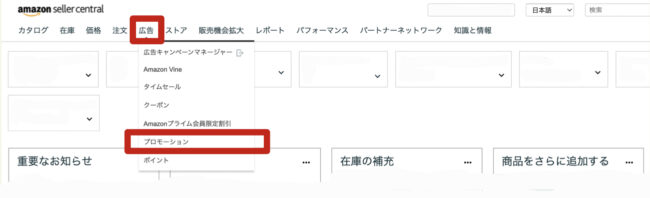
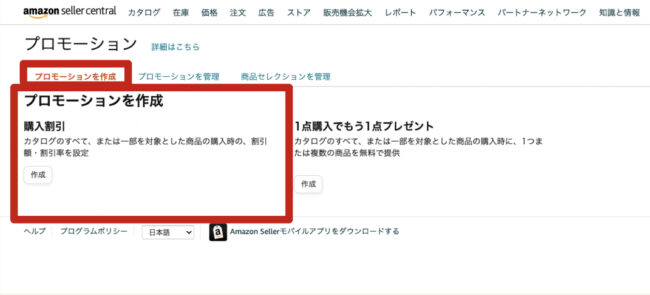
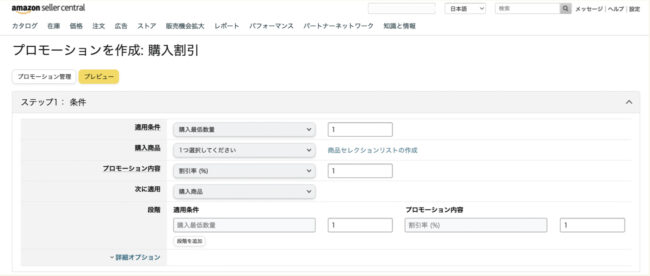
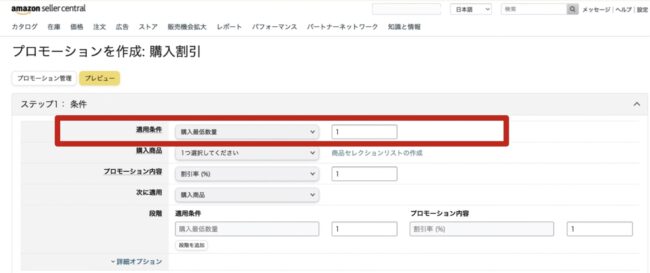
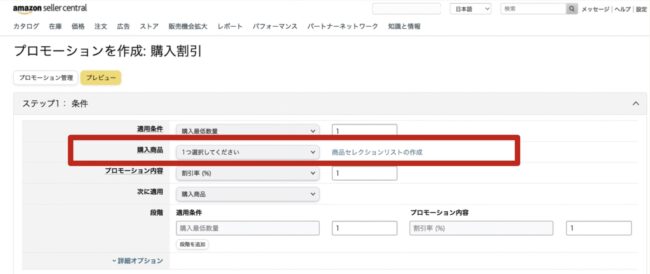
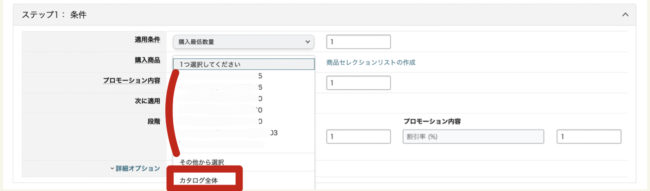
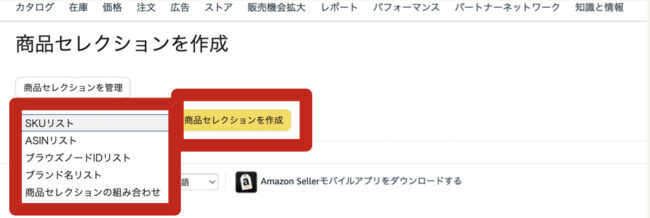
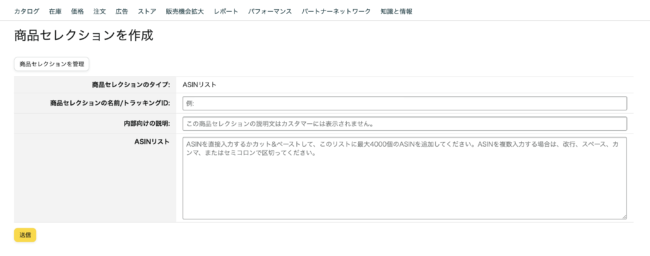
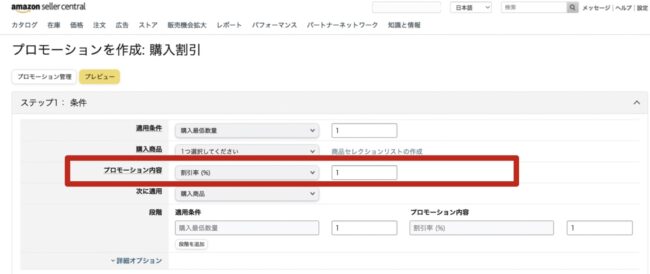
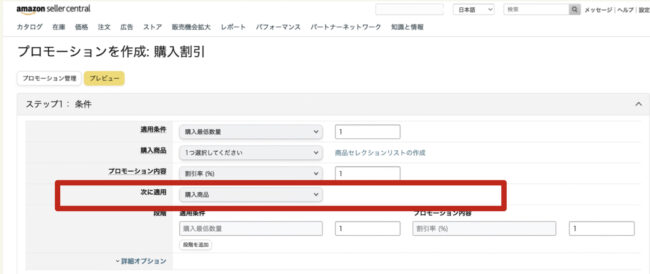

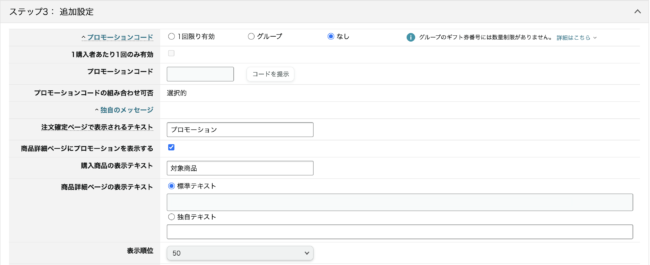



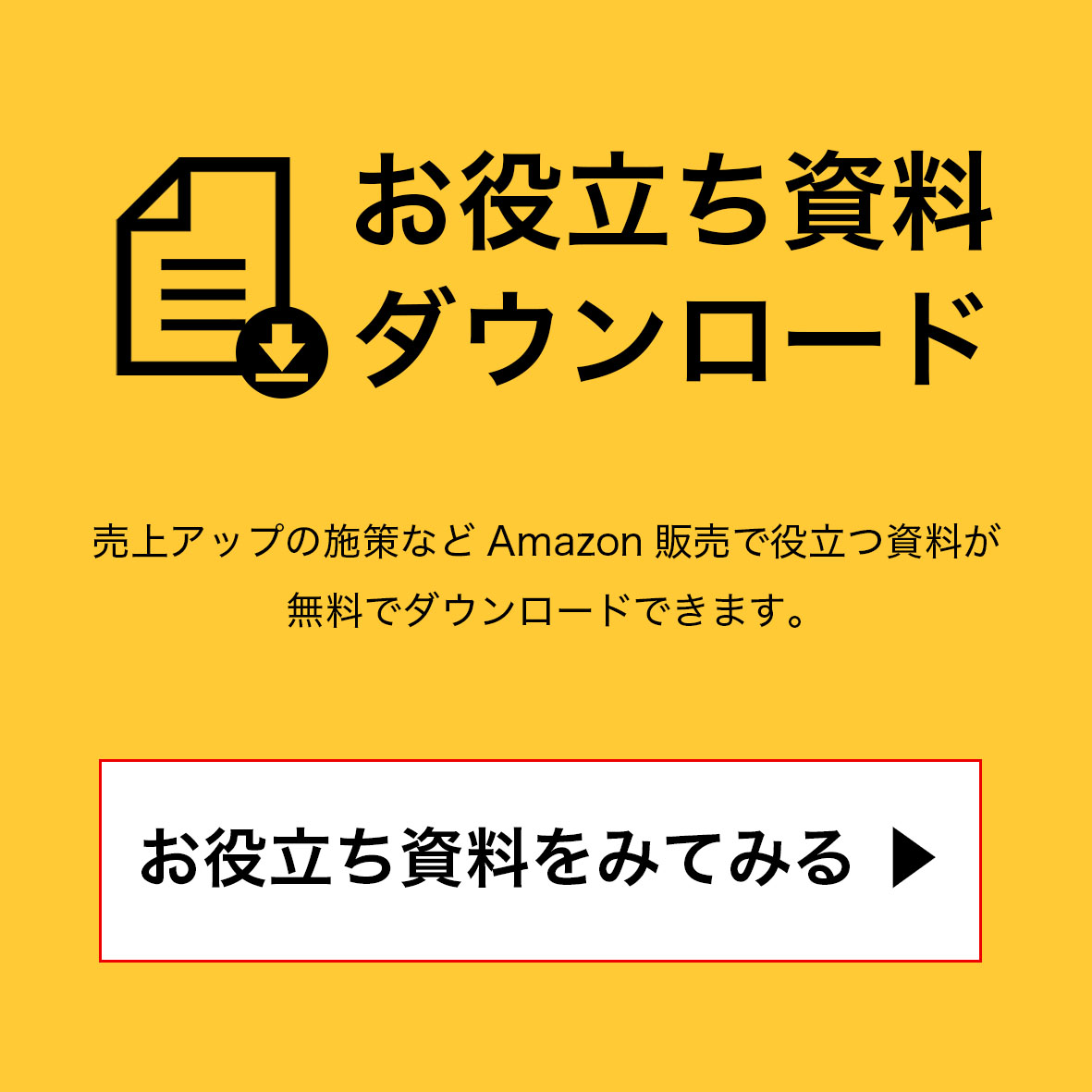






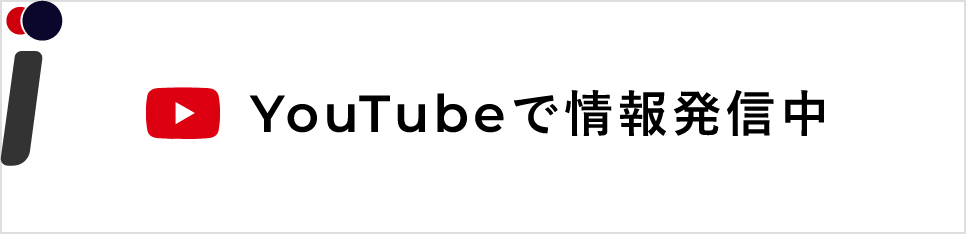

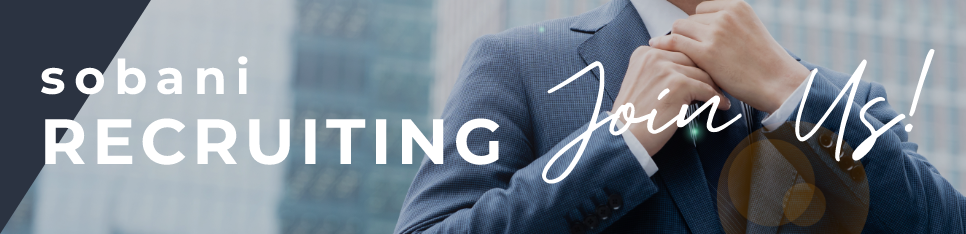

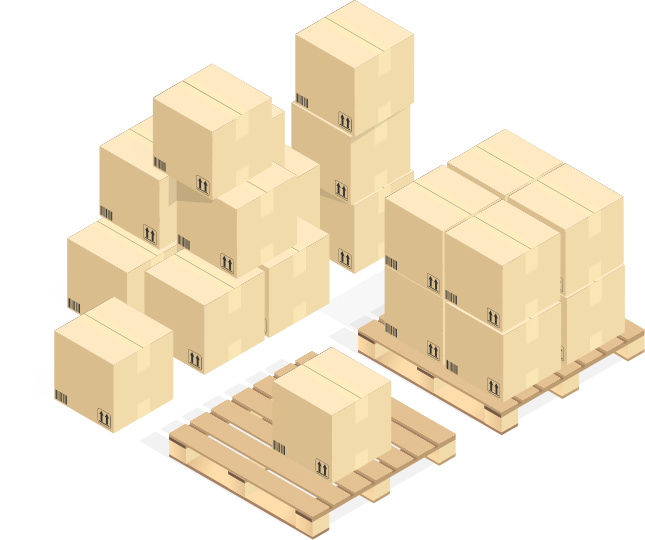
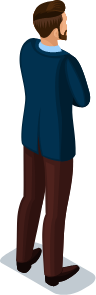

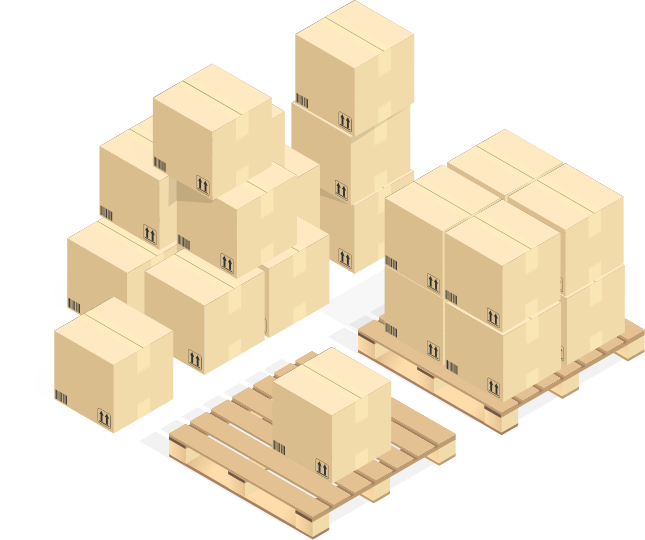

 06-6155-8317
06-6155-8317